- Autorius Lauren Nevill [email protected].
- Public 2023-12-16 18:54.
- Paskutinį kartą keistas 2025-01-23 15:22.
Per pastaruosius 5 metus elektroninės finansų valdymo sistemos tapo tokios populiarios, kad netrukus atrodo, jog bus galima įsigyti absoliučiai viską neišeinant iš namų. Kaip rodo praktika, prieiga prie pinigų atsiranda daug rečiau, jei jie laikomi elektroninėje sąskaitoje, nes likusių lėšų likutį galima rasti bet kuriuo metu.
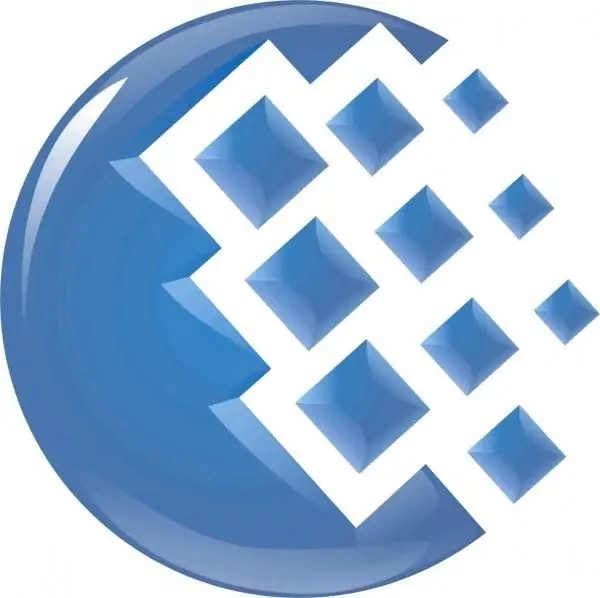
Tai būtina
„WebMoney Keeper Classic“programinė įranga
Nurodymai
1 žingsnis
Iš oficialios „WebMoney“svetainės galite atsisiųsti specialią programą, kuria naudodamiesi galite ne tik patikrinti savo piniginės būseną, bet ir atlikti įvairias finansines operacijas. Galbūt vienintelis šios programos trūkumas yra tai, kad nėra kitų platformų, išskyrus „Windows“, pavyzdžiui, visos „Linux“operacinių sistemų šeimos.
2 žingsnis
Atsisiųsto failo pavadinimas yra wmk_ru.exe. Paleiskite jį norėdami įdiegti programą į savo kompiuterį. Atkreipkite dėmesį į „Diegimo vedlio“raginimus, su jo pagalba galite greitai ir lengvai įdiegti šią programą. Baigę diegti pagrindinę programą, būsite paraginti atsisiųsti papildomą įrankį „WebMoney Advisor“- jūsų naršyklės priedą, kuris nustato kiekvienos svetainės vertinimą pagal jos įvertinimą „WebMoney“svetainėje (teigiamų ir neigiamų laipsnių gradacija). apžvalgos).
3 žingsnis
Jei įdiegus šią programinę įrangą ji nepaleidžiama automatiškai, paleiskite programą iš meniu Pradėti esančio sąrašo Visos programos. Paleidus programą, ekrane pasirodys dialogo langas, su kuriuo galėsite pasiekti savo elektronines pinigines. Pasirinkite autorizacijos metodą - jei turite raktinių failų, nurodykite jų kelią. Patikimiausias autorizacijos būdas yra „E-num“saugyklos paslaugos „skaičius-atsakymas“poros naudojimas.
4 žingsnis
Pasirinkite aukščiau siūlomą paslaugą, gaukite kodą į savo mobilųjį telefoną ir įveskite jį tuščiame atidaryto lango lauke. Jei skaičius sutampa, pamatysite savo slapto slaptažodžio įvedimo langą, kuriame galėsite pasiekti savo paskyrą naudodami savo WMID.
5 žingsnis
Dabar ekrane pasirodys siaura lango juosta, čia galite patikrinti pinigų sumą piniginėje ir atlikti operacijų operacijas. Norėdami baigti darbą su elektroniniais pinigais, tiesiog dešiniuoju pelės mygtuku spustelėkite piktogramą su skruzdėlės atvaizdu dėkle ir pasirinkite „Uždaryti“.






